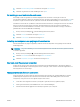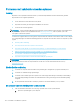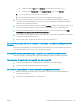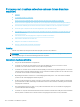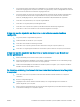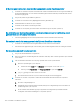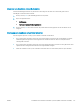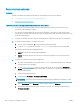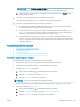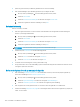HP Color LaserJet Pro MFP M178-M181 - User Guide
Table Of Contents
- Printeroverzicht
- Papierladen
- Benodigdheden, accessoires en onderdelen
- Afdrukken
- Kopie
- Scan
- Fax
- De printer beheren
- Problemen oplossen
- Klantondersteuning
- Betekenis van lampjes op het bedieningspaneel (alleen bedieningspanelen met LED-lampjes)
- De fabrieksinstellingen herstellen
- Het bericht 'Cartridge bijna leeg' of 'Cartridge vrijwel leeg' wordt weergegeven op het bedieningspa ...
- De printer pakt geen papier op of het papier wordt verkeerd ingevoerd
- Papierstoringen verhelpen
- De afdrukkwaliteit verbeteren
- Inleiding
- De printerfirmware bijwerken
- Afdrukken vanuit een ander softwareprogramma
- De papiersoort voor de afdruktaak controleren
- Status van de tonercartridge controleren
- Een reinigingspagina afdrukken
- De printcartridge of cartridges controleren
- Papier en afdrukomgeving controleren
- Een andere printerdriver proberen
- EconoMode-instellingen controleren
- Afdrukdichtheid aanpassen
- De printer kalibreren om de kleuren uit te lijnen
- Kleurinstellingen aanpassen (Windows)
- De afdrukkwaliteitspagina afdrukken en interpreteren
- Problemen met de afdrukkwaliteit oplossen
- Kopieer- en scanbeeldkwaliteit verbeteren
- Inleiding
- Controleren of er geen vuil of vlekken op de glasplaat van de scanner zitten
- Lijnen of strepen voorkomen bij gebruik van de documentinvoer
- Papierinstellingen controleren
- De instellingen voor beeldaanpassing controleren
- Optimaliseren voor tekst of afbeeldingen
- De scannerresolutie en kleurinstellingen op de computer controleren
- Rand-tot-rand kopiëren
- De oppakrollen van de documentinvoer en het scheidingskussen reinigen (alleen fw-modellen)
- Beeldkwaliteit fax verbeteren
- Inleiding
- Controleren of er geen vuil of vlekken op de glasplaat van de scanner zitten
- Resolutie-instellingen voor het verzenden van faxen controleren
- De instellingen voor foutcorrectie controleren
- Instelling voor aanpassen aan paginagrootte controleren
- Naar een ander faxapparaat verzenden
- Faxapparaat van de afzender controleren
- Problemen met bekabelde netwerken oplossen
- Inleiding
- Slechte fysieke verbinding
- De computer kan niet met de printer communiceren
- De printer maakt gebruik van de verkeerde koppelings- en duplexinstellingen voor het netwerk
- Nieuwe softwareprogramma's zorgen mogelijk voor compatibiliteitsproblemen
- Uw computer of werkstation is mogelijk niet juist ingesteld
- De printer is uitgeschakeld of andere netwerkinstellingen zijn niet juist
- Problemen met draadloze netwerken oplossen (alleen draadloze modellen)
- Inleiding
- Controlelijst draadloze verbinding
- Er kan niet worden afgedrukt met de printer na het voltooien van de draadloze configuratie
- Er kan niet worden afgedrukt met de printer en op de computer is een firewall van derden geïnstallee ...
- De draadloze verbinding functioneert niet meer nadat de draadloze router of de printer is verplaatst
- Er kunnen geen computers meer worden aangesloten op de draadloze printer
- De verbinding van de draadloze printer wordt verbroken wanneer er verbinding wordt gemaakt met een v ...
- Het netwerk wordt niet weergegeven in de lijst met draadloze netwerken
- Het draadloos netwerk functioneert niet
- Diagnose van draadloos netwerk uitvoeren
- Storing op een draadloos netwerk verminderen
- Faxproblemen oplossen
- Index
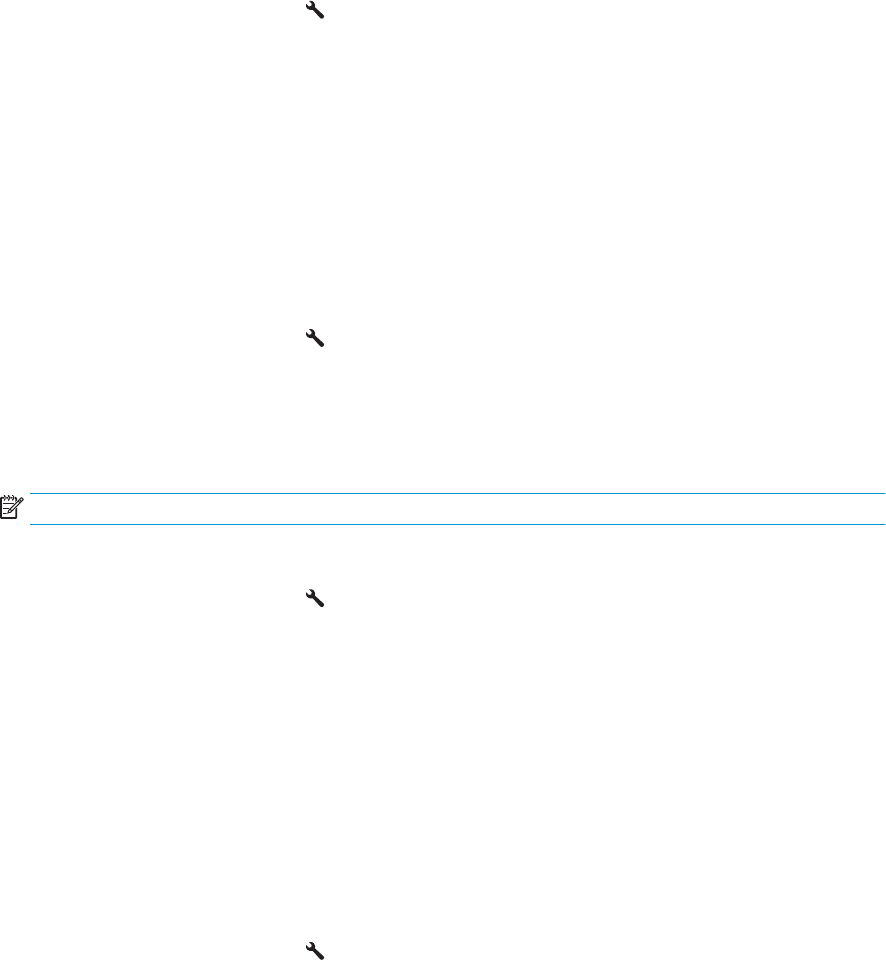
● Splits een grote faxtaak op in kleinere gedeelten en fax deze afzonderlijk.
● Stel de faxinstellingen op het bedieningspaneel in op een lagere resolutie.
a. Druk op de knop Instellingen op het bedieningspaneel van de printer.
b. Selecteer Fax instellen.
c. Selecteer Geavanceerde instellingen en selecteer vervolgens Faxresolutie.
d. Selecteer de gewenste resolutie-instelling en druk op OK.
De faxkwaliteit is matig
De fax is onscherp of te licht.
● Stel een hogere faxresolutie voor het versturen van faxberichten in. De ingestelde resolutie heeft geen
invloed op ontvangen faxberichten.
a. Druk op de knop Instellingen op het bedieningspaneel van de printer.
b. Selecteer Fax instellen.
c. Selecteer Geavanceerde instellingen en selecteer vervolgens Faxresolutie.
d. Selecteer de gewenste resolutie-instelling en druk op OK.
OPMERKING: Als u de resolutie verhoogt, wordt de verzendsnelheid trager.
● Schakel de optie Foutcorrectie in via het bedieningspaneel.
a. Druk op de knop Instellingen op het bedieningspaneel van de printer.
b. Selecteer Service en selecteer vervolgens Faxservice.
c. Selecteer Foutcorrectie en selecteer vervolgens Aan.
● Controleer de tonercartridges en vervang deze indien nodig.
● Vraag de afzender om de contrastinstelling op het verzendende faxapparaat donkerder te zetten en de fax
vervolgens opnieuw te verzenden.
De fax wordt afgekapt of wordt op twee pagina's afgedrukt
● Stel de instelling Standaard papierformaat in. Faxberichten worden op één formaat papier afgedrukt op
basis van de instellingen voor Standaard papierformaat.
a. Druk op de knop Instellingen op het bedieningspaneel van de printer.
b. Selecteer Systeeminstellingen en selecteer vervolgens Papierinstellingen.
c. Selecteer Standaard papierformaat en selecteer vervolgens de juiste instelling.
● Stel de papiersoort en het papierformaat voor de lade in die wordt gebruikt voor faxberichten.
● Schakel de instelling Aanpassen aan pagina in zodat langere faxen kunnen worden afgedrukt op papier van
Letter- of A4-formaat.
150 Hoofdstuk 9 Problemen oplossen NLWW